So deaktivieren Sie Slide-Over, Split View und Picture-in-Picture auf einem iPad

Multitasking wurde in iOS 9 eingeführt, sodass Sie mehrere Apps gleichzeitig auf einem iPad verwenden können. Es gibt drei verschiedene Arten von Multitasking - Slide-Over, Split View und Bild in Bild - und sie sind standardmäßig aktiviert.
RELATED: So verwenden Sie mehrere Apps gleichzeitig auf einem iPad
Slide-Over-Funktion ermöglicht die Interaktion mit einer zweiten App in einem Bereich auf der rechten Seite des Bildschirms (im Hoch- oder Querformat) und die Split View-Funktion ermöglicht es Ihnen, den Trenner zwischen den Apps zu ziehen und mit beiden Apps zu interagieren auf neueren iPads wie dem iPad Pro und dem iPad Mini 4 im Querformat). Die Bild-in-Bild-Funktion ermöglicht es Ihnen, ein Video in einem kleinen Miniaturfenster über anderen Apps zu sehen, während Sie verschiedene Apps ausführen. In einigen Apps, die den Zugriff auf Funktionen mit gleitenden Bewegungen ermöglichen, kann die Funktion "Überschieben" stören. Das Bild im Bild wird durch Drücken der Home-Taste aktiviert, während ein Video abgespielt wird. Wenn Sie feststellen, dass diese Multitasking-Funktionen häufiger in die Quere kommen, als sie für Sie nützlich sind, oder Sie sie einfach nicht verwenden. Sie können sie deaktivieren.
Um diese drei Funktionen zu deaktivieren, tippen Sie auf dem Startbildschirm auf das Symbol "Einstellungen".
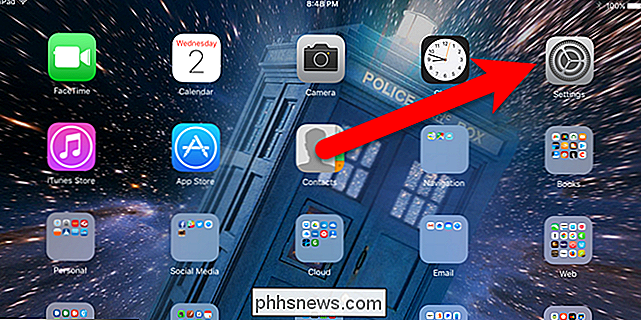
Tippen Sie auf dem Einstellungsbildschirm auf "Allgemein" und dann auf "Multitasking" Die Apps-Einstellung aktiviert und deaktiviert sowohl die Slide-Over- als auch die Split-View-Funktionen. Also, wenn Sie beide entweder ein- oder ausschalten müssen. Das permanente Video-Overlay steuert die Bild-in-Bild-Funktion. Die Schieberegler sind grün, wenn diese Funktionen aktiviert sind.
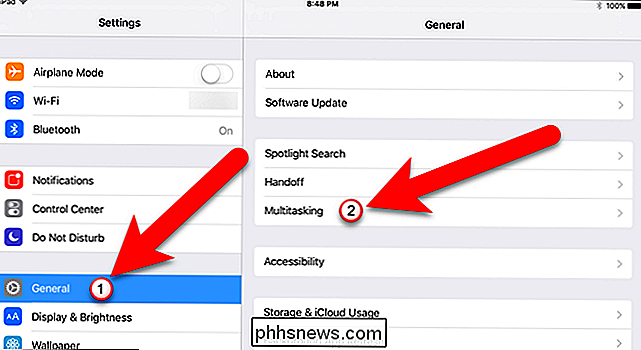
Um diese Funktionen zu deaktivieren, tippen Sie auf den Schieberegler, so dass er weiß wird.
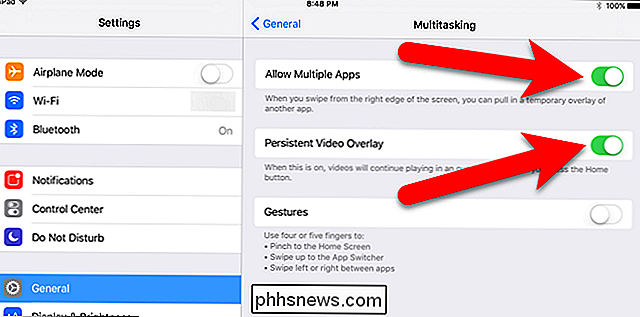
Wenn Sie diese Funktionen aktivieren möchten, können Sie diese Multitasking-Einstellungen problemlos wieder aktivieren -fähig die Funktionen. Stellen Sie einfach sicher, dass der Schieberegler für die Funktion, die Sie aktivieren möchten, grün ist.
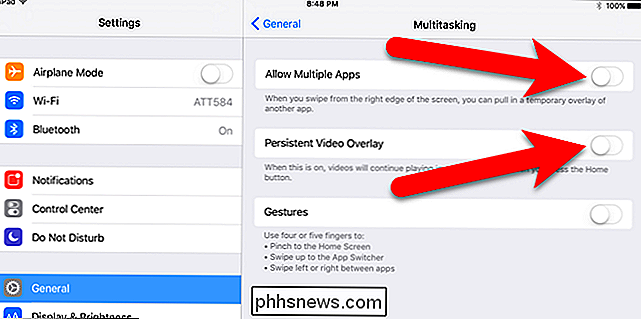

Verschwenden Sie keine Zeit Optimieren Sie Ihre SSD, Windows weiß, was es macht
Solid-State-Laufwerke sind nicht annähernd so klein und zerbrechlich wie früher. Sie müssen sich keine Sorgen über Abnutzung machen, und Sie müssen nicht aus dem Weg gehen, um sie zu "optimieren". Windows 7, 8 und 10 erledigen automatisch die Arbeit für Sie. SSDs sind nicht so klein oder fragil wie früher Es gibt viele Anleitungen zur Optimierung Ihrer SSD.

Fünf lohnende Anwendungen für den privaten Browser-Modus (neben dem Porno)
Die Leute kichern über den privaten Browser-Modus, aber es ist nicht nur für Pornografie. In der Tat ist es nicht nur für das Surfen privat - es hat andere Verwendungen. Es heißt Inkognito-Modus in Chrome, Private Browsing in Firefox und Safari und InPrivate Browsing in Microsoft Edge und Internet Explorer - aber es ist im Wesentlichen die gleiche Funktion in all diesen Browsern.



